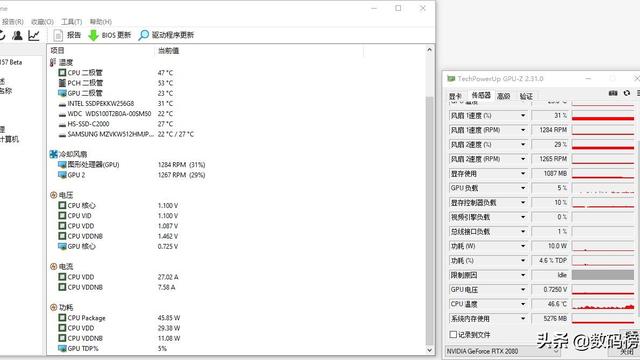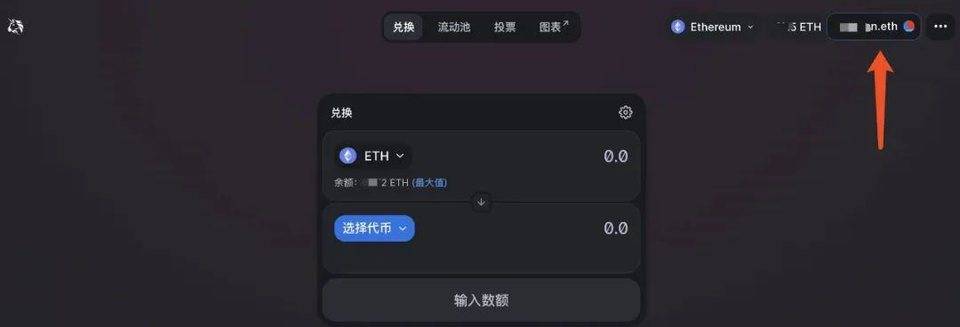电脑开机密码忘记怎么办?这个办法简直神了
使用win7系统的许多用户也曾遇到这样的尴尬事儿,设置好的电脑密码突然就给忘记了,尝试了800次都不对,最后只能含泪送修电脑店了。为了不让这种过于悲剧的事情再次发生,快启动小编为大家推出win7系统忘记开机密码的四种破解方法,希望拯救你们于水深火热哦!
win7系统忘记开机密码,大家可以使用以下四种方法来破解:
第一种方法:
最简单粗暴破解win7开机密码的方法是在开机界面出现时候会要求你输入用户名和密码,大家可以直接按键盘上的CTRL+ALT+DEL进入输入框,然后输入administrator 然后回车确认,当administrator也有密码,电脑提示无法进入时,这时我们需要重启电脑在开机时按F8,一直按,接着选择带命令行的安全模式,在选择administrator跳出了输入命令的窗口。

最后在下面的窗口输入以下命令 net user temp /add 增加用户;然后再把这个用户提升称管理员,net localgroup administrators temp /add然后重启使用temp帐号登录即可。不懂的问题可以右上角关注快启动。
第二种方法:
下载u盘启动盘制作工具(例如快启动),然后用快启动u盘启动盘启动电脑,进入pe系统中之后打开c:windowssystem32目录进行操作。
(1) 更改Magnify.exe 和cmd.exe 的所有者为:administrators
(2) 更改Magnify.exe 和cmd.exe 的权限 administrators为完全控制
(3)改名Magnify.exe 为Magnify.exe1 改名cmd.exe为Magnify.exe
操作好之后需要重启电脑,接着进入界面后可以使用放大镜功能即可进入cmd命令行。然后输入 net user temp /add 增加用户; 然后再把这个用户提升称管理员,net localgroup administrators temp /add。
第三种方法:
使用第三方工具破解大家可是进快启动pe中的更多工具直接破解,简单好用。
1、将制作好的快启动u盘插到电脑usb接口上,然后开机,看到logo图标后按启动快捷键选择u盘启动进入快启动pe系统中,双击桌面上“更多工具”,运行文件夹中的“win密码修改”,不懂的问题可以右上角关注快启动,如下图所示:

2、打开程序之后,程序会自动定位到系统用户的文件下,我们只需要点击右上角的“打开”按钮就可以看当前系统的所有用户,如下图所示:

3、如上图,我的计算机有四个用户,一个是我的登入用户,三个是来宾用户,我们现在要修改的就是这个登入用户的密码,鼠标选择一下用户之后下方会出现“修改密码”的字样,如下图所示:

4、点击“修改密码”,这个时候会弹出一个修改密码框框,在这个框框中你可以选择输入或者不输入,不输入的话就是设置密码为空也就是不设置密码,这样就能成功破解win7密码了,如下图所示:

第四种方法:
重装准备工作
1、重装前需备份C盘和桌面文件,系统进不去则进入PE备份,系统崩溃进pe备份C盘桌面数据方法
2、找一台可用电脑,一个可用且大于8G的U盘,以便于制作u盘启动盘
3、了解电脑配置之后,根据配置选择适合电脑的镜像文件,然后到靠谱的网站上下载系统镜像文件
4、下载快启动u盘启动盘制作工具,制作成快启动u盘启动盘(了解u盘启动制作教程)
5、了解电脑如何设置u盘启动。
电脑忘记密码重装系统操作
1、了解了所有的安装工作之后,我们将制作好且放有系统镜像的快启动u盘插入电脑中,狂按启动快捷键,选择从U盘启动,如图所示:

2、随后进入快启动win10pe系统后自启快启动一键装机工具,点击需要安装系统的磁盘将其作为系统盘(以C盘为例),如图所示:

3、选择你想安装的镜像文件,然后点击“一键装机”即可,接着程序会释放,只需坐等,无需操作就能成功装机哦,如图所示: